- 1.Illustrator入门
- 1.1.初识Illustrator
- 1.2.Illustrator 2021新增及增强功能
- 1.3.Illustrator 2021工作界面
- 1.4.工作区
- 1.5.使用画板
- 1.6.查看图稿
- 1.7.创建文档
- 1.8.文件打开方法
- 1.9.文件保存方法
- 2.绘图与上色
- 2.1.绘制几何图形
- 2.2.绘制线、网格和光晕图形
- 2.3.填色和描边
- 2.4.修改描边
- 2.5.选取颜色
- 2.6.使用色板
- 2.7.使用渐变
- 2.8.图像描摹
- 3.用钢笔、曲率和铅笔工具绘图
- 3.1.矢量图形概述
- 3.2.用钢笔和曲率工具绘图
- 3.3.修改图形
- 3.4.编辑路径
- 3.5.用铅笔工具绘图
- 4.选择和排列对象
- 4.1.图层
- 4.2.选取对象
- 4.3.编组
- 4.4.复制、剪切与粘贴
- 4.5.移动对象
- 4.6.对齐与分布
- 5.改变对象形状
- 5.1.变换对象
- 5.2.扭曲与变形
- 5.3.组合图形
- 5.4.封套扭曲
- 5.5.混合
- 6.不透明度、混合模式与蒙版
- 6.1.不透明度
- 6.2.混合模式
- 6.3.不透明度蒙版
- 6.4.剪切蒙版
- 7.效果、外观与图形样式
- 7.1.Illustrator效果
- 7.2.外观属性
- 7.3.图形样式
- 8.3D与透视图
- 8.1.凸出和斜角
- 8.2.绕转
- 8.3.在三维空间中旋转对象
- 8.4.将图稿映射到3D对象上
- 8.5.透视图
- 9.文字
- 9.1.创建点文字
- 9.2.创建区域文字
- 9.3.创建路径文字
- 9.4.设置文字格式
- 9.5.设置段落格式
- 9.6.使用字符样式和段落样式
- 9.7.添加特殊字符
- 9.8.高级文字功能
- 10.渐变网格与高级上色
- 10.1.渐变网格
- 10.2.实时上色
- 10.3.全局色和专色
- 10.4.使用配色方案
- 10.5.重新为图稿上色
- 10.6.调整图稿颜色
- 11.画笔与图案
- 11.1.添加画笔描边
- 11.2.创建画笔
- 11.3.编辑画笔
- 11.4.斑点画笔工具
- 11.5.图案
- 12.符号与图表
- 12.1.创建符号
- 12.2.编辑符号
- 12.3.符号库
- 12.4.制作图表
- 12.5.设置图表格式
- 12.6.制作图案型图表
- 13.Web图形与动画
- 13.1.Web基础
- 13.2.切片与图像映射
- 13.3.优化与输出
- 13.4.制作动画
- 14.Illustrator与其他软件协作
- 14.1.置入文件
- 14.2.导入文件
- 14.3.导出文件
- 15.自动化与打印输出
- 15.1.动作与批处理
- 15.2.脚本与数据驱动图形
- 15.3.色彩管理
- 15.4.打印图稿
- 16.综合实例
- 16.1.巧手绘天下
- 16.2.艺术山峦字
- 16.3.玻璃质感UI图标
- 16.4.马赛克风格图标
- 16.5.游戏App界面设计
不论是Illustrator提供的预设画笔,还是我们自己创建的画笔,在任何时候都可以修改。并且,对象上使用的画笔描边会同步更新。
11.3.1 实战:修改画笔参数
01 打开素材。选择选择工具 ,单击圆形背景,如图11-157所示。它被添加了图案画笔描边。在“画笔”面板中双击该画笔,如图11-158所示,打开“图案画笔选项”对话框。
,单击圆形背景,如图11-157所示。它被添加了图案画笔描边。在“画笔”面板中双击该画笔,如图11-158所示,打开“图案画笔选项”对话框。
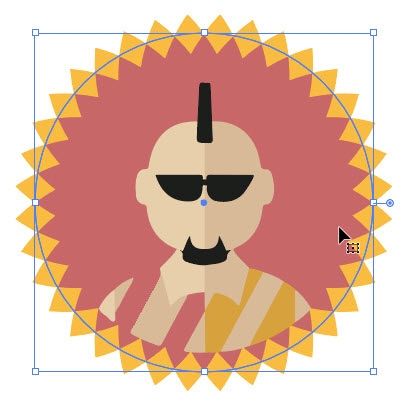
图11-157
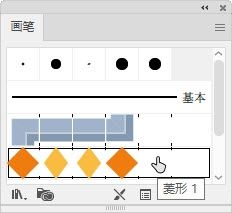
图11-158
02 修改“间距”参数,设置为100%,如图11-159所示。单击“确定”按钮关闭对话框,此时会弹出一个提示,如图11-160所示。单击“应用于描边”按钮,确认修改,同时,圆形上使用的画笔描边也会更新,如图11-161所示。单击“保留描边”按钮,则只更改参数,不会影响已添加到圆形上的画笔描边,但以后为再图形添加该画笔描边时,会应用修改后的参数设置。
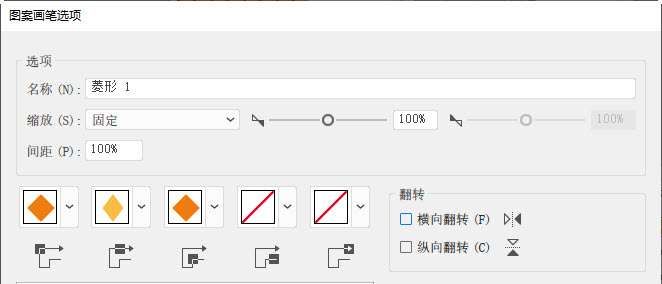
图11-159
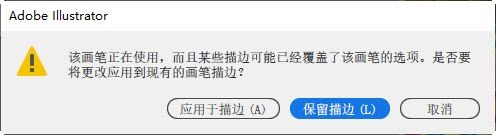
图11-160
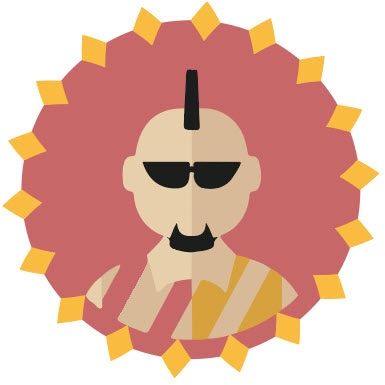
图11-161
11.3.2 实战:修改画笔图形
散点画笔、艺术画笔和图案画笔是用图形创建的,画笔中的原始图形也可以修改。
01 打开素材,如图11-162所示。边框图形是为直线添加画笔描边制作成的。将它所使用的画笔从“画笔”面板中拖曳到画板上,如图11-163所示。

图11-162
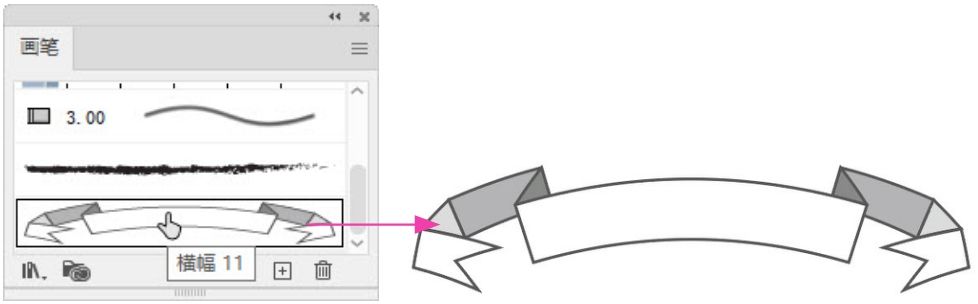
图11-163
02 选择选择工具 ,单击该画笔对象,如图11-164所示。执行“编辑>编辑颜色>重新着色图稿”命令,打开“重新着色图稿”对话框。单击“颜色主题拾取器”按钮,如图11-165所示;将鼠标指针移动到文字上,单击鼠标,拾取文字颜色,如图11-166所示。
,单击该画笔对象,如图11-164所示。执行“编辑>编辑颜色>重新着色图稿”命令,打开“重新着色图稿”对话框。单击“颜色主题拾取器”按钮,如图11-165所示;将鼠标指针移动到文字上,单击鼠标,拾取文字颜色,如图11-166所示。
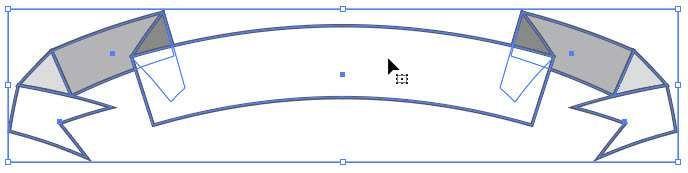
图11-164
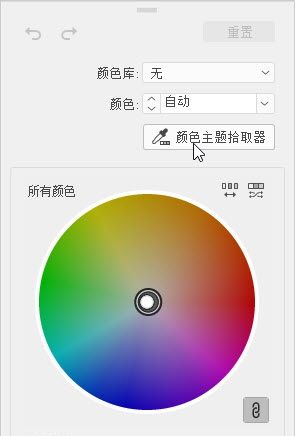
图11-165
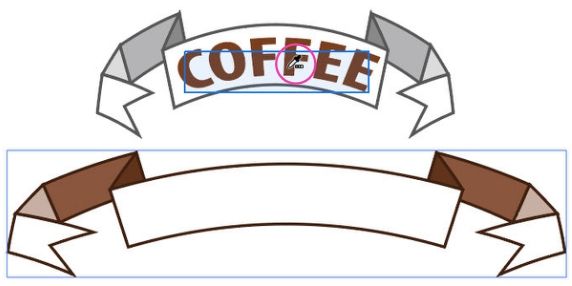
图11-166
03 选择选择工具 ,按住Alt键将修改后的图形拖曳到“画笔”面板中的原始画笔上,如图11-167所示;弹出“艺术画笔选项”对话框,单击“确定”按钮;弹出一个提示,如图11-168所示,单击“应用于描边”按钮确认修改,如图11-169所示。
,按住Alt键将修改后的图形拖曳到“画笔”面板中的原始画笔上,如图11-167所示;弹出“艺术画笔选项”对话框,单击“确定”按钮;弹出一个提示,如图11-168所示,单击“应用于描边”按钮确认修改,如图11-169所示。
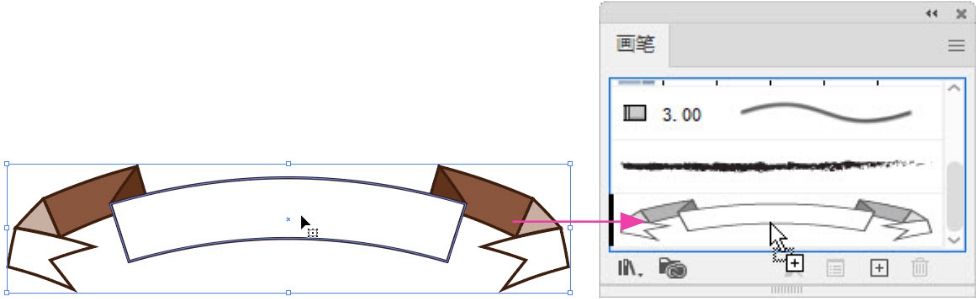
图11-167
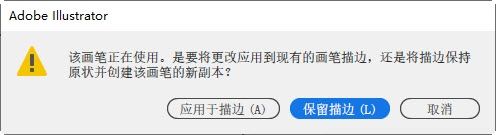
图11-168

图11-169
11.3.3 实战:缩放画笔描边
为对象添加画笔描边后,如果画笔图形较大或较小,可以通过缩放的方法,将其调整到合适大小。
01 打开素材。选择选择工具 ,单击添加了画笔描边的对象,如图11-170所示。
,单击添加了画笔描边的对象,如图11-170所示。
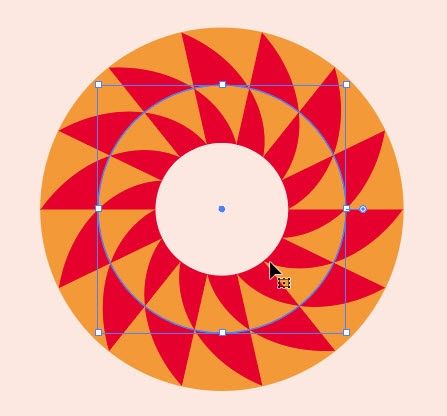
图11-170
02单击“画笔”面板中的 按钮,在打开的对话框中对画笔描边进行单独缩放,如图11-171和图11-172所示。此外,也可以在“控制”面板中调通过整描边粗细,来改变描边大小比例,如图11-173所示。
按钮,在打开的对话框中对画笔描边进行单独缩放,如图11-171和图11-172所示。此外,也可以在“控制”面板中调通过整描边粗细,来改变描边大小比例,如图11-173所示。
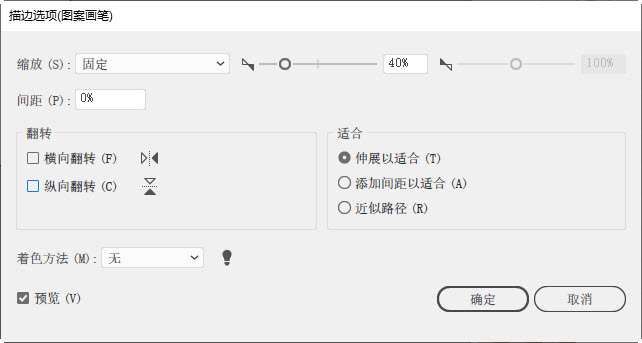
图11-171
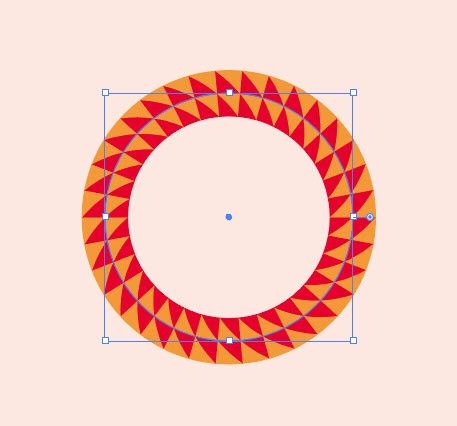
图11-172
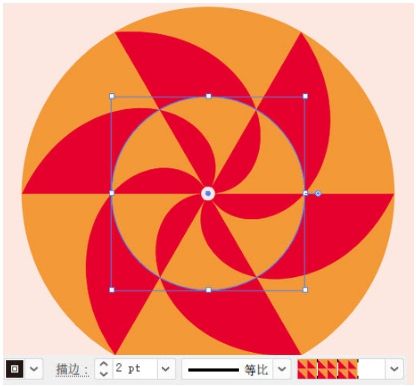
图11-173
技术看板 对象及画笔描边缩放技巧
想同时缩放对象和画笔描边,可以双击比例缩放工具 ,在弹出的对话框中勾选“比例缩放描边和效果”选项。如果只想缩放对象,不想影响画笔描边,可以选择选择工具
,在弹出的对话框中勾选“比例缩放描边和效果”选项。如果只想缩放对象,不想影响画笔描边,可以选择选择工具 ,拖曳定界框上的控制点。
,拖曳定界框上的控制点。
11.3.4 实战:手环(将描边对象定义为画笔)
01 按Ctrl+N快捷键,创建一个RGB模式的文档。选择椭圆工具 ,按住Shift键创建圆形,设置描边粗细为30 pt,无填色,如图11-174所示。按Ctrl+C快捷键复制,按Ctrl+F快捷键粘贴到前面,修改描边颜色和粗细,如图11-175所示。
,按住Shift键创建圆形,设置描边粗细为30 pt,无填色,如图11-174所示。按Ctrl+C快捷键复制,按Ctrl+F快捷键粘贴到前面,修改描边颜色和粗细,如图11-175所示。
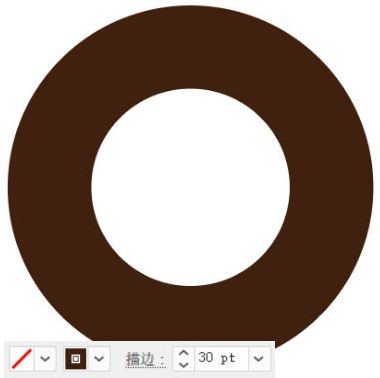
图11-174
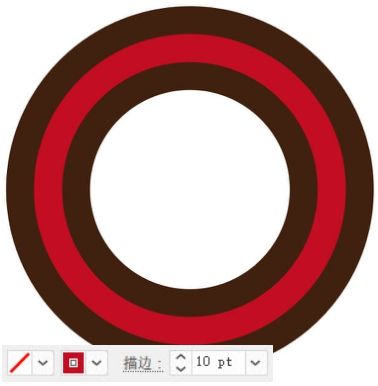
图11-175
02 按Ctrl+F快捷键再次粘贴,修改图形的描边颜色和描边粗细。按住Alt键和Shift键拖曳控制点,以圆心为基准等比缩小,如图11-176所示。按Ctrl+A快捷键选择所有图形,按Alt+Ctrl+B快捷键创建混合。双击混合工具 ,打开“混合选项”对话框,在“间距”下拉列表中选择“指定的步数”选项,设置步数为10,如图11-177所示,效果如图11-178所示。
,打开“混合选项”对话框,在“间距”下拉列表中选择“指定的步数”选项,设置步数为10,如图11-177所示,效果如图11-178所示。
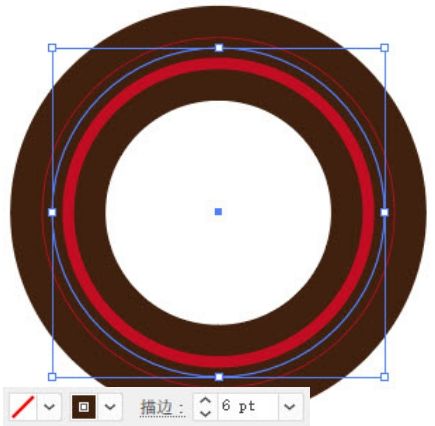
图11-176
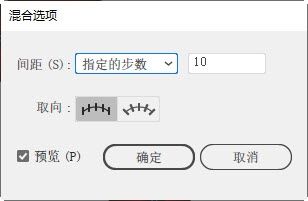
图11-177
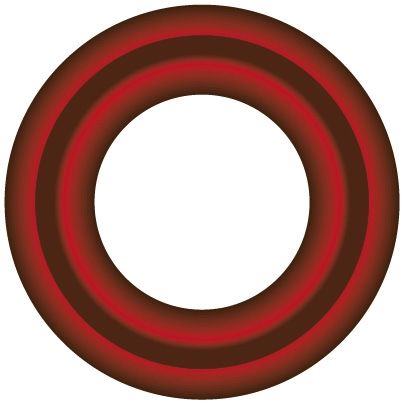
图11-178
03 使用椭圆工具 创建一个较小的圆形,如图11-179所示。执行“窗口>画笔库>边框>边框_新奇”命令,打开该画笔库,单击“铁丝网”画笔,对路径进行描边,如图11-180所示。设置描边粗细为2 pt,效果如图11-181所示。
创建一个较小的圆形,如图11-179所示。执行“窗口>画笔库>边框>边框_新奇”命令,打开该画笔库,单击“铁丝网”画笔,对路径进行描边,如图11-180所示。设置描边粗细为2 pt,效果如图11-181所示。
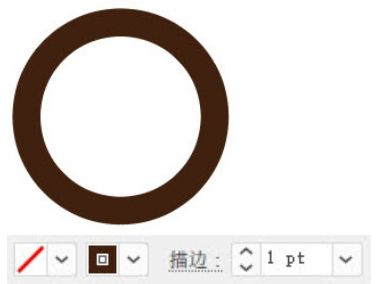
图11-179
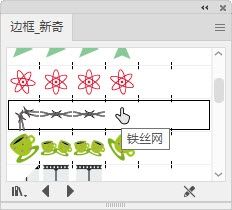
图11-180
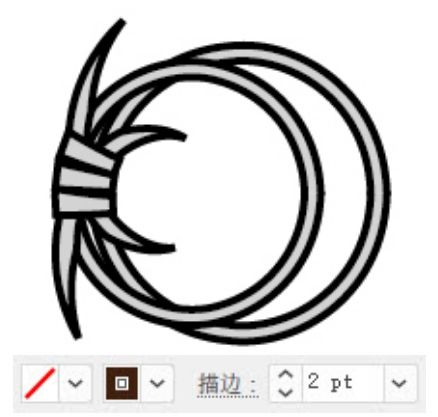
图11-181
04 保持图形被选取,单击“画笔”面板中的 按钮,弹出“新建画笔”对话框,选取“图案画笔”选项,单击“确定”按钮,在弹出的对话框中将着色方法设置为“色相转换”。选取该对话框中的吸管工具
按钮,弹出“新建画笔”对话框,选取“图案画笔”选项,单击“确定”按钮,在弹出的对话框中将着色方法设置为“色相转换”。选取该对话框中的吸管工具 ,在图案上单击,拾取颜色,吸管工具
,在图案上单击,拾取颜色,吸管工具 右侧的颜色块变灰之后,如图11-182所示,单击“确定”按钮,创建图案画笔,如图11-183所示。
右侧的颜色块变灰之后,如图11-182所示,单击“确定”按钮,创建图案画笔,如图11-183所示。
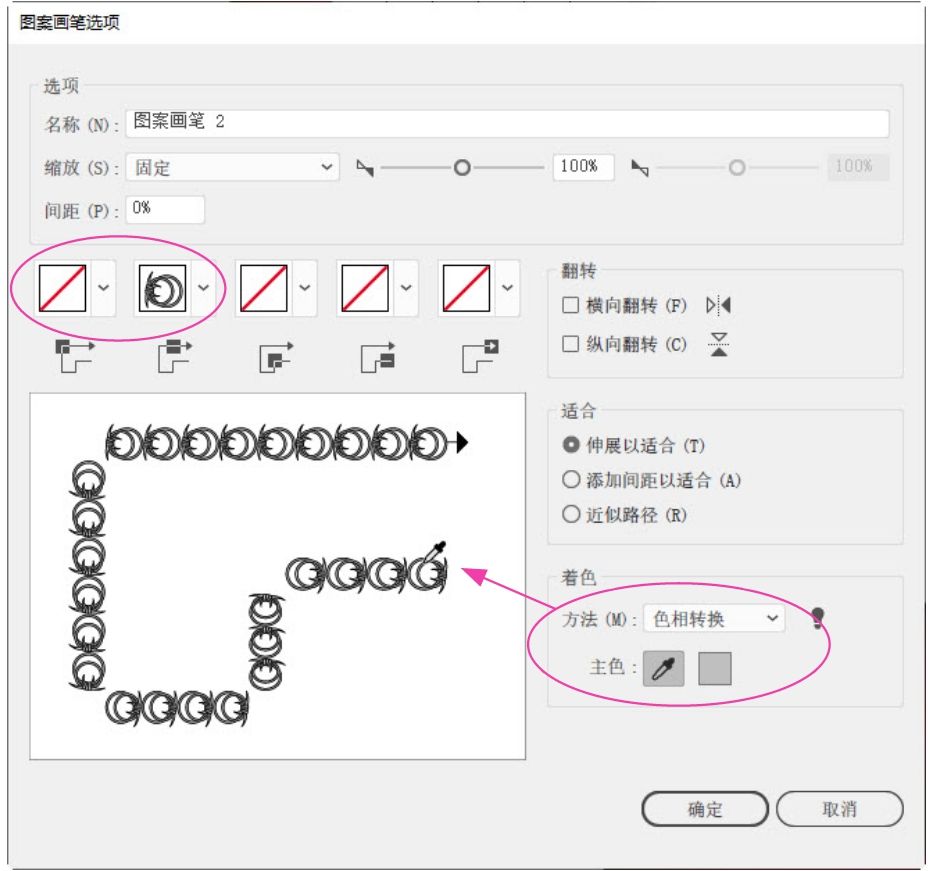
图11-182
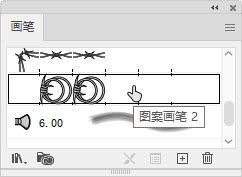
图11-183
05 创建一个圆形,设置描边颜色为米黄色,描边粗细为0.5 pt,无填色,如图11-184所示。单击新创建的图案画笔,为它添加画笔描边,如图11-185所示。
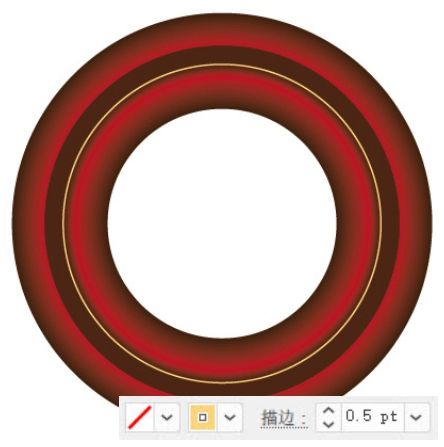
图11-184

图11-185
06 按Ctrl+C快捷键复制图形,按Ctrl+F快捷键粘贴到前面。拖曳控制点旋转图形,如图11-186所示。再按Ctrl+F快捷键粘贴图形,并适当旋转,如图11-187所示。

图11-186
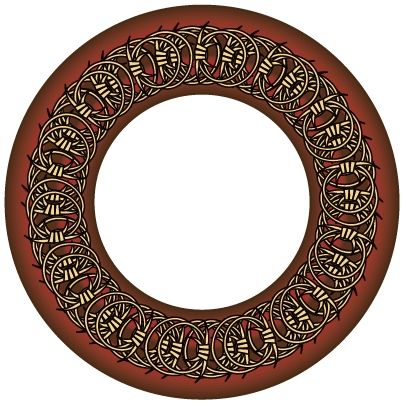
图11-187
07 按Ctrl+F快捷键粘贴图形,按住Shift键和Alt键拖曳控制点,基于圆形的中心将图形等比放大,如图11-188所示。修改描边粗细为0.25 pt,如图11-189所示。
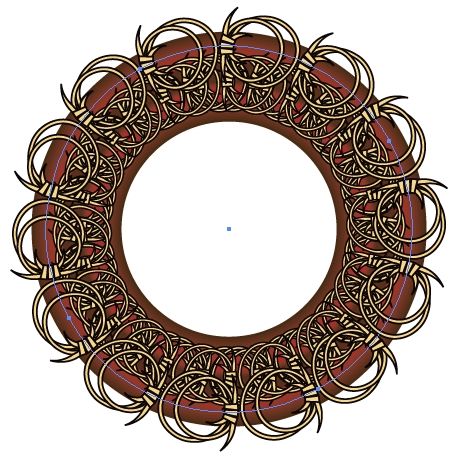
图11-188

图11-189
08 按Ctrl+F快捷键粘贴图形。按住Shift键和Alt键拖曳控制点缩小图形,如图11-190所示。单击“铁轨”画笔,使用该画笔替换原来的描边,如图11-191所示。
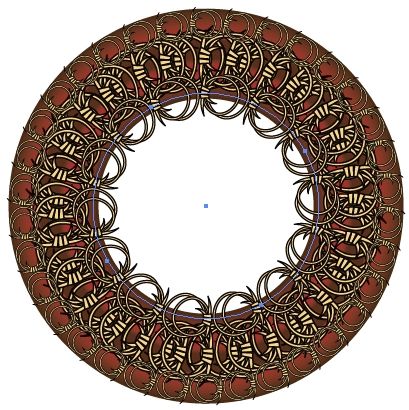
图11-190
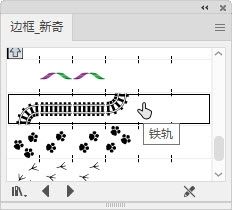
图11-191
09 设置描边粗细为0.15 pt,效果如图11-192所示。选择椭圆工具 ,在画板中单击,弹出“椭圆”对话框,设置参数,如图11-193所示,创建一个圆形。
,在画板中单击,弹出“椭圆”对话框,设置参数,如图11-193所示,创建一个圆形。

图11-192
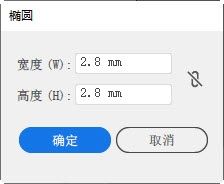
图11-193
10 打开“边框_装饰”画笔库,单击“染色玻璃”画笔,设置描边粗细为0.1 pt,如图11-194和图11-195所示。
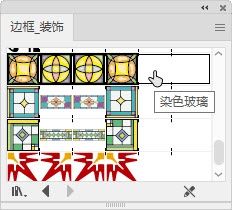
图11-194
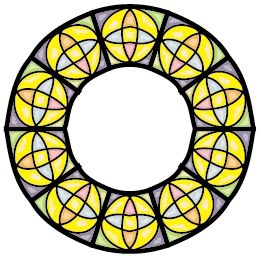
图11-195
11 按Ctrl+C快捷键复制图形,按Ctrl+F快捷键粘贴到前面。按住Shift键和Alt键拖曳控制点缩小图形。使用“宝石”画笔进行描边,如图11-196和图11-197所示。
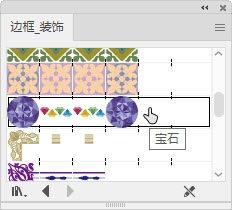
图11-196
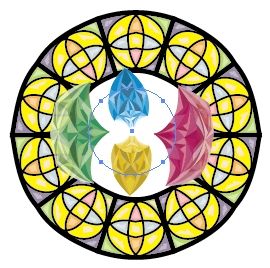
图11-197
12 使用选择工具 选取这两个图形,按Ctrl+G快捷键编组,放到手镯上,如图11-198所示,按住Shift键和Alt键拖曳图形进行复制,如图11-199所示。
选取这两个图形,按Ctrl+G快捷键编组,放到手镯上,如图11-198所示,按住Shift键和Alt键拖曳图形进行复制,如图11-199所示。

图11-198

图11-199
11.3.5 反转描边方向
为路径添加画笔描边后,选择钢笔工具 ,在路径的端点上单击,可以反转画笔描边的方向,如图11-200和图11-201所示,相当于执行“对象>路径>反转路径方向”命令。
,在路径的端点上单击,可以反转画笔描边的方向,如图11-200和图11-201所示,相当于执行“对象>路径>反转路径方向”命令。
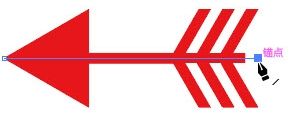
图11-200
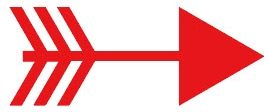
图11-201
11.3.6 将画笔描边转换为轮廓
为对象添加画笔描边后,如果想要编辑用画笔绘制的线条上的各个组件,可以使用“对象>扩展外观”命令,将画笔描边扩展为路径,之后再进行修改。
11.3.7 删除画笔
单击“画笔”面板中的画笔,如图11-202所示,单击面板底部的 按钮,即可将其删除。如果要删除多个画笔,可以按住Ctrl键单击它们,之后拖曳到
按钮,即可将其删除。如果要删除多个画笔,可以按住Ctrl键单击它们,之后拖曳到 按钮上。如果文档中有图形使用了被删除的画笔,如图11-203所示,会弹出一个对话框,如图11-204所示。
按钮上。如果文档中有图形使用了被删除的画笔,如图11-203所示,会弹出一个对话框,如图11-204所示。
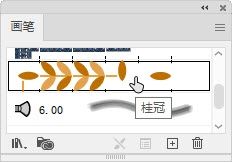
图11-202

图11-203
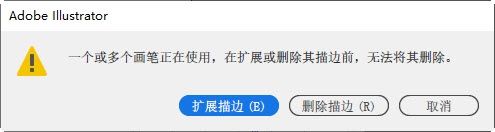
图11-204
单击“扩展描边”按钮,可删除画笔并将应用到对象上的画笔扩展为路径,如图11-205所示;单击“删除描边”按钮,可删除画笔并从对象上移除描边,如图11-206所示。

图11-205
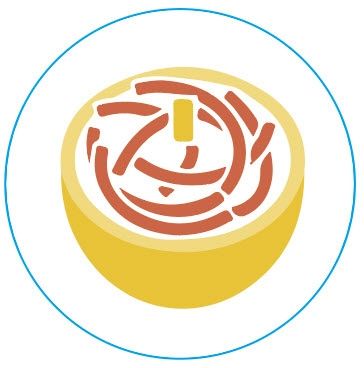
图11-206
提示
如果要删除文档中所有未使用的画笔,可以打开“画笔”面板菜单,选取“选择所有未使用的画笔”命令,将这些画笔都选中,再单击 按钮删除。
按钮删除。